Hver routerproducent sætter standard loginoplysninger til deres router på fabrikken. Dette gør det lettere for den fremtidige bruger at få adgang til routerindstillingerne og konfigurere routeren. Dette repræsenterer dog en sikkerhedsrisiko, så det anbefales at ændre disse første gang du logger ind på routeren. Nogle routerproducenter er begyndt at tildele unikke admin -adgangskoder til deres routere, hvilket er en god ting med hensyn til sikkerhed.
Så hvis du stadig bruger standard routerindstillingerne, anbefaler vi dig kraftigt at ændre dem, og at gøre det, du bliver nødt til at kende loginoplysningerne og selvfølgelig , hvordan du logger ind på din Etisalat -router.
Lad os se, hvad du har brug for, før du begynder.
Hvad du har brug for:
- Etisalat Wireless Router
- Smartphone, tablet eller pc
- Forbindelse til netværket (kablet eller over WiFi)
- Standard- eller brugerdefinerede Etisalat -admin -loginoplysninger (IP -adresse, brugernavn og adgangskode)
Etisalat Standard router IP, brugernavn og adgangskode
Som vi har sagt før, bruger Etisalat, ligesom andre routerproducenter, standard loginoplysninger til deres routere. Du har brug for disse for at få adgang til routerindstillingerne. For at være mere præcis, hvis du ikke har ændret disse før, eller du lige har vendt din router tilbage til fabriksindstillinger , kan du bruge standard loginoplysningerne til at logge ind på routeren.
På den anden side, hvis du har ændret standardindstillingerne, skal du logge ind på de nye.
Så etisalat bruger følgende login -legitimationsoplysninger:
- Standard IP -adresse: 192.168.1.1
- Standard brugernavn: admin
- Standardadgangskode: Admin
Nu, når du kender disse, kan du fortsætte.
Hvordan logger man ind på Etisalat -routeren?
Når du har fået alt klar, er Etisalat -router -loginprocessen temmelig enkel .
Trin 1 - Tilslut enheden til Etisalat -netværket
Selvom vi har nævnt dette i begyndelsen, er vi nødt til at nævne det igen. Tilslut din enhed til netværket. Hvis du ikke har adgang til netværket hverken via netværkskablet eller over WiFi, så prøv ikke at få adgang til routeradministratorens instrumentbræt.
Hvis du har adgang til netværkskablet, skal du forbinde det til din pc eller bærbar computer, eller hvis du bruger en smartphone eller en tablet, skal du oprette forbindelse til Etisalat Wireless Network via WiFi.
Når det er tilsluttet, skal du fortsætte til det næste trin.
Trin 2 - Start en webbrowser på din enhed
Start nu en webbrowser på den enhed, du bruger til at logge ind på routerindstillingerne . Hvis din internetforbindelse er nede, betyder det ikke noget, fordi vi ikke besøger et live websted. Webbrowseren er nødvendig, så vi kan se routerne webbaserede GUI.
Så lancer den, du allerede har på din pc, tablet eller smartphone.
Trin 3 - Indtast Etisalat -standard IP i URL -bjælken
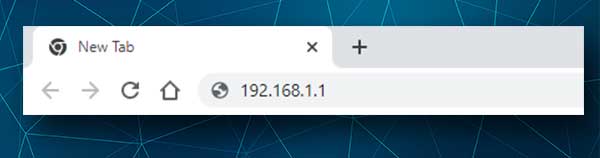
Den næste ting at gøre er at skrive etisalat -standard IP -adressen i browsere -URL -bjælken. Som vi tidligere har nævnt, er standard Etisalat -login -IP 192.168.1.1. Indtast denne IP i URL -bjælken, og tryk på Enter. Hvis det er den korrekte IP -adresse, åbnes en ny side, og du vil blive bedt om at indtaste et brugernavn og en adgangskode. Hvis der ikke sker noget, skal du kontrollere, om 192.168.1.1 er Routers standard gateway .
Trin 4 - Indtast Etisalat Admin -brugernavn og adgangskode
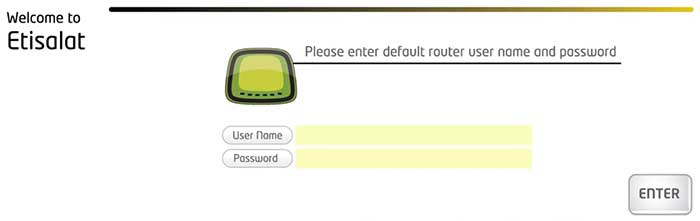
I de krævede felter skal du indtaste Etisalat Router Admin -loginoplysninger. I Admin -administratoren af brugernavn Type, og inden for adgangskodefeltet , skal du indtaste administrator .
Tryk på Enter -knappen ved siden af adgangskodefeltet, og routeradministratorens instrumentbræt skal vises, hvis alt var korrekt.
Trin 5 - Du kan administrere dine routerindstillinger nu
Klik nu på Advance og kig derefter på menuen til venstre. Alle indstillingerne er grupperet der. Du skal bare finde de rigtige til at ændre og gemme ændringerne.
Hvis du er bekymret for, at du kan rodet noget, kan du altid lave en sikkerhedskopi af den aktuelle routerkonfiguration . Det vil være en livredder, hvis du har brug for at vende de originale indstillinger tilbage igen.
Hvordan ændrer jeg etisalat wifi -navn og adgangskode?
Udover at ændre standard router IP -adressen er der to andre indstillinger, du har brug for for at ændre så hurtigt som muligt. Dette er SSID (netværksnavn) og WiFi -adgangskoden.
Lad os se, hvor du kan finde disse indstillinger.
Klik på trådløs i venstre menu for at åbne siden Trådløse indstillinger i den venstre menu. Undermenus vil udvide giver dig en mulighed for at ændre netværksnavnet og WiFi-adgangskoden til 2,4 og 5 GHz netværk .
Klik på den, du vil ændre, og et sæt undermenus udvides.
For at ændre SSID (netværksnavn) skal du vælge Basic fra undermenuen.

I SSID -feltet skal du indtaste det ønskede netværksnavn, og klik på Anvend indstillinger .
Lad os nu ændre WiFi -adgangskoden .

Vælg Sikkerhed og fra den valgte rulleliste SSID. Vælg det netværksnavn, du vil ændre adgangskoden til.
Derefter i feltet Forelagt nøgle kan du indtaste den nye trådløse adgangskode og derefter klikke på knappen Anvend ændringer ved siden af feltet Select SSID.
Hvis du har foretaget disse ændringer til 5GHz -netværket , skal du nu gentage alt for 2,4 GHz -netværket.
Hvis du brugte den trådløse forbindelse til at få adgang til routerindstillingerne, vil du blive frakoblet, når du gemmer ændringerne. Dette er grunden til, at vi anbefaler at bruge en kabelforbindelse.
Hvis du har problemer med at oprette forbindelse til WiFi -netværket, anbefales det at glemme det først og derefter indtaste den nye WiFi -adgangskode. Husk også at forbinde dine andre enheder igen, der er forbundet til WiFi -netværket før.
Sidste ord
Vi håber, at denne artikel har hjulpet dig med at lære Etisalat -router -login -trinene. Det er temmelig let at gøre det næste gang du har brug for at foretage nogle ændringer. På samme tid, hvis du har ændret WiFi -navnet og adgangskoden , er dit netværk sikret nok til at forhindre uautoriseret adgang. Dette vil holde de fleste wannabe -hackere væk, bare sørg for ikke at konfigurere for svage adgangskoder, der let kan knækkes.
